Nilesoft Shell是一款Windows文件资源管理器上下文菜单扩展器 以下是关于它的详细介绍: 功能特点 高度定制:用户可以根据自己的喜好和需求,添加、删除或修改右键菜单中的选项,支持创建子菜单、菜单项和分隔符,使右键菜单更加层次分明和易于使用。还可以自定义右键菜单的外观,包括背景色、字体颜色等,支持使用颜色、字形、SVG、嵌入式图标和图像文件(如...
Nilesoft Shell是一款Windows文件资源管理器上下文菜单扩展器
以下是关于它的详细介绍:
功能特点
- 高度定制:用户可以根据自己的喜好和需求,添加、删除或修改右键菜单中的选项,支持创建子菜单、菜单项和分隔符,使右键菜单更加层次分明和易于使用。还可以自定义右键菜单的外观,包括背景色、字体颜色等,支持使用颜色、字形、SVG、嵌入式图标和图像文件(如.ico、.png或.bmp)来美化菜单项。
- 快速访问:用户可以在右键菜单中快速打开常用的网站、文件或文件夹,无需通过桌面或开始菜单进行查找,还可以设置快捷命令来执行特定操作,如新建文件夹、快速访问终端等。
- 高效配置:可以通过纯文本形式快速轻松地配置文件,无需复杂的设置过程,对系统资源的占用极低,不会给系统带来额外负担。
- 支持全面:支持所有文件系统对象,包括文件、文件夹、桌面和任务栏,内置了多种变量、函数和语法,以适应不同用户的需求,支持表达式语法和内置函数,方便用户进行高级自定义操作。
使用方法
- 下载与安装:用户可以通过访问官方网站或相关下载平台来获取软件的安装包,下载完成后,双击安装包进行安装,按照安装向导的提示进行操作,直到安装完成。
- 启用与停用:安装完成后,用户可以通过register/unregister来启用或停用Nilesoft Shell的右键修改功能,启用后,右键菜单将显示用户自定义的选项;停用后,右键菜单将还原到原始状态。
- 自定义配置:可以用记事本等文本编辑器打开配置文件“shell.nss”进行修改,修改完成后,按Ctrl+右键单击桌面区域或任务栏,强制Shell重新加载nss文件,或者重启Windows资源管理器使配置生效。
版本更新
在1.9.15版本中修复了内部错误、回收站问题、“path.current directory”问题、滚动指示器问题,并扩展了命令属性。
资源仅供大家交流和学习(禁止商用或其它牟利行为)版权归原作者本人所有,您必须在下载后24小时内删除, 感谢您的理解与合作

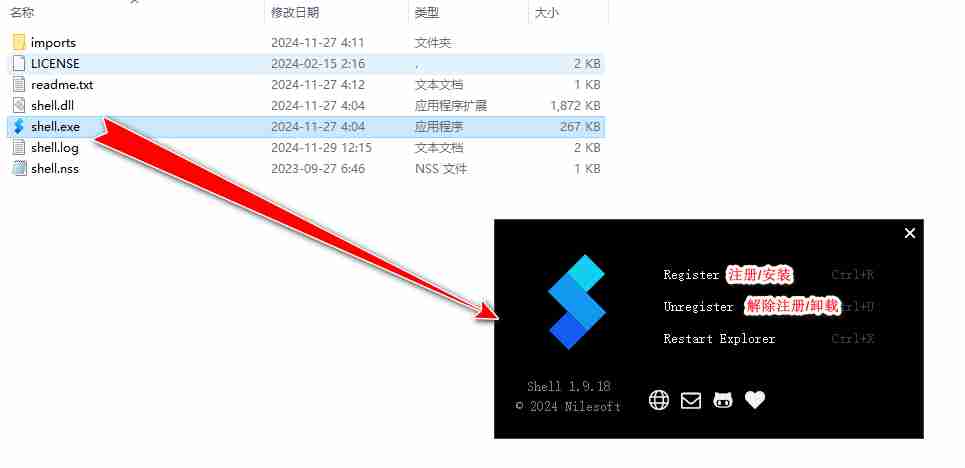
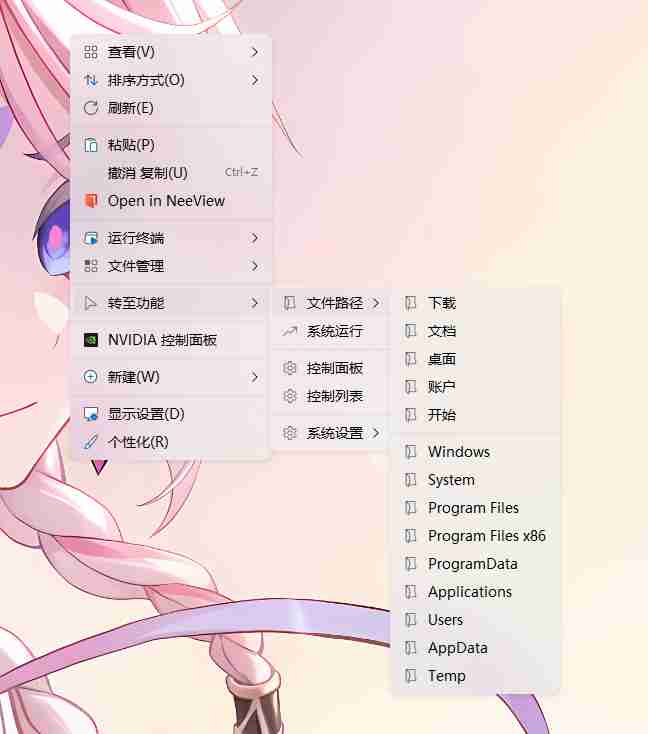

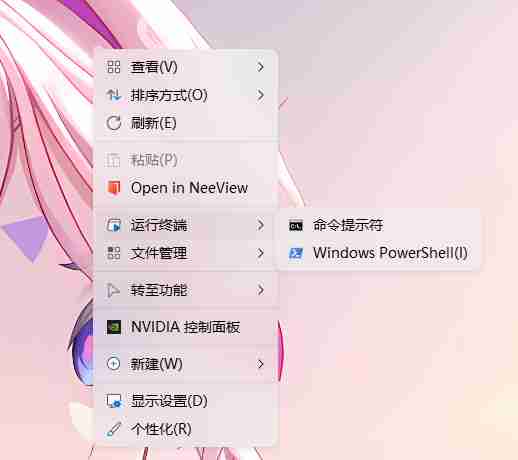



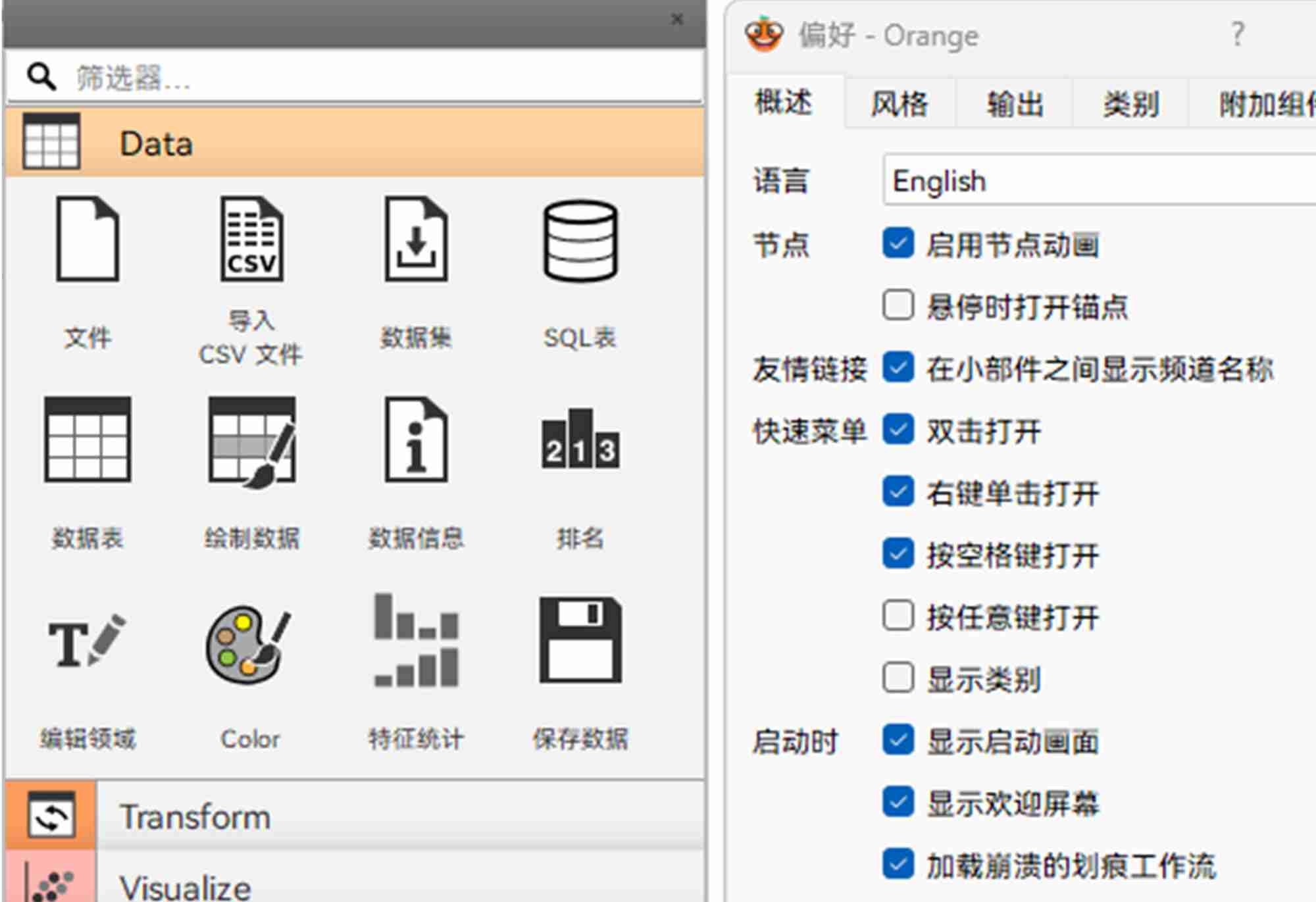
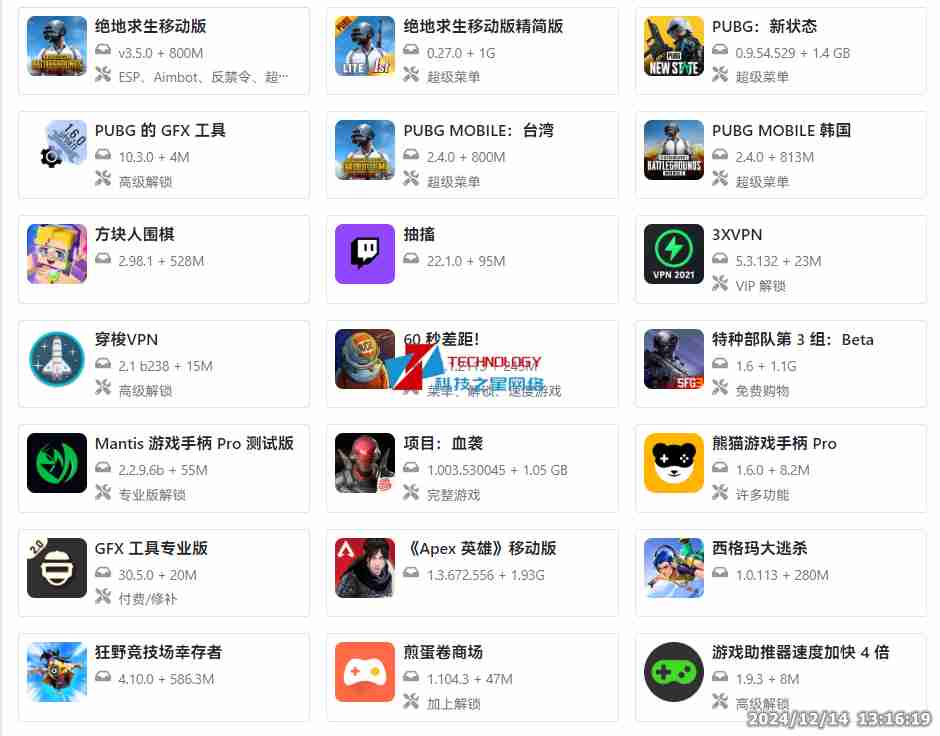

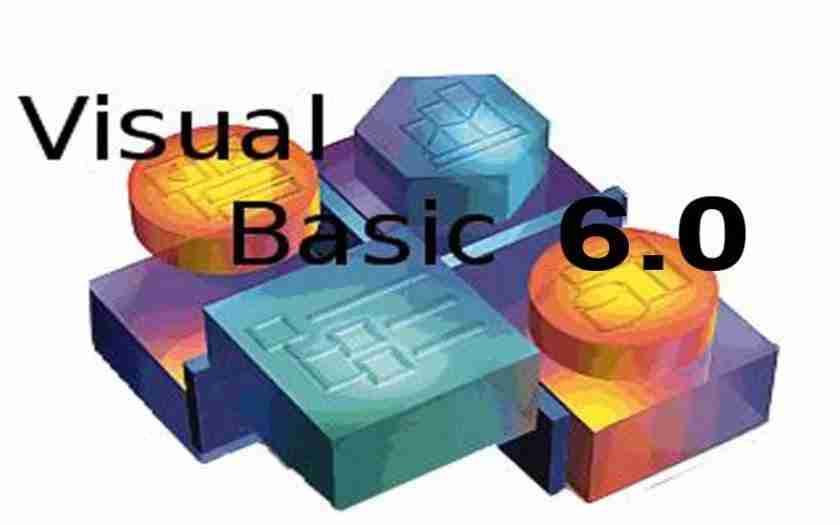
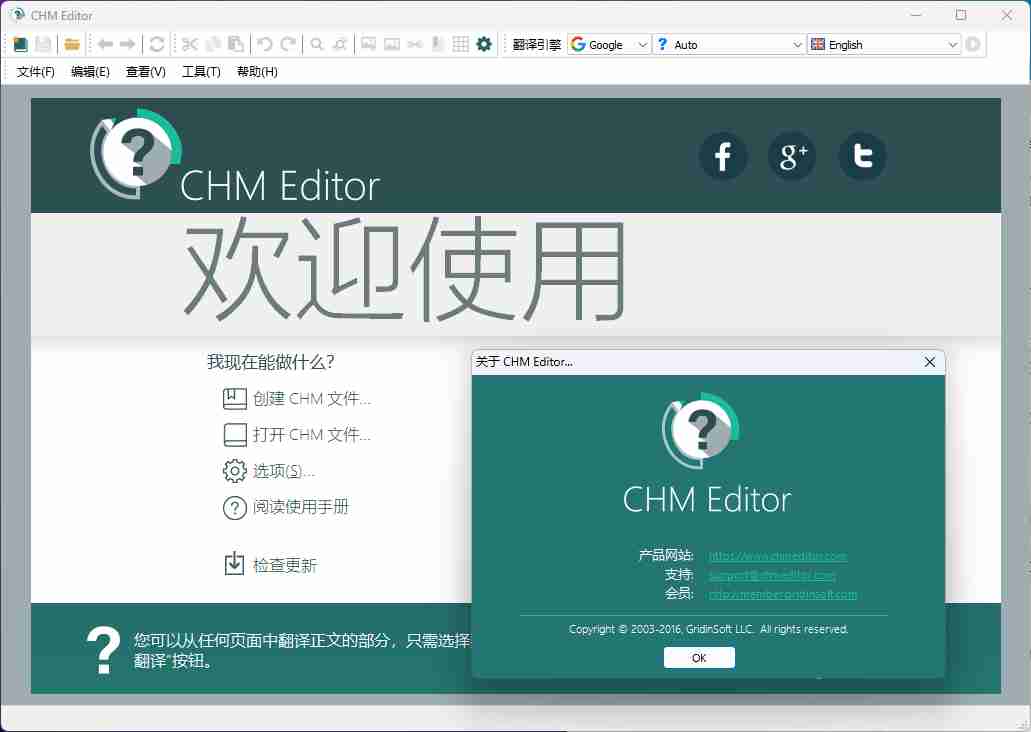
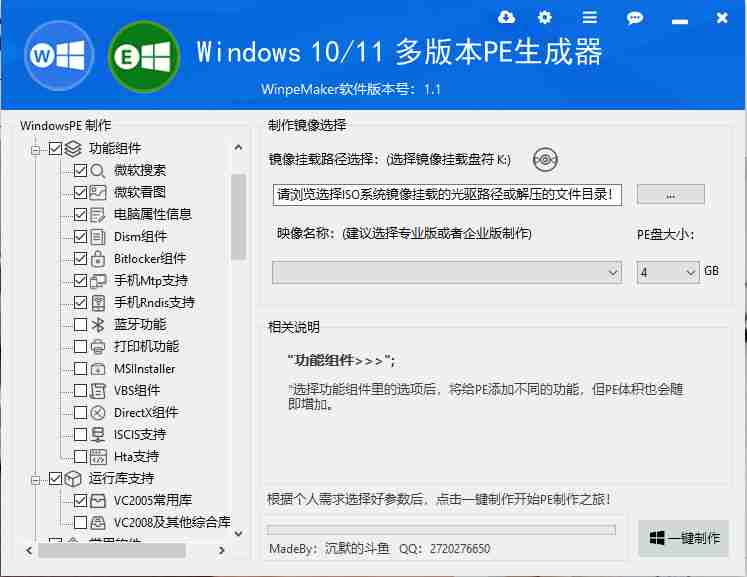


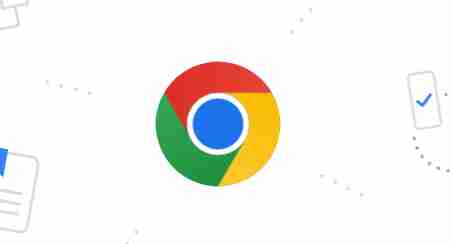
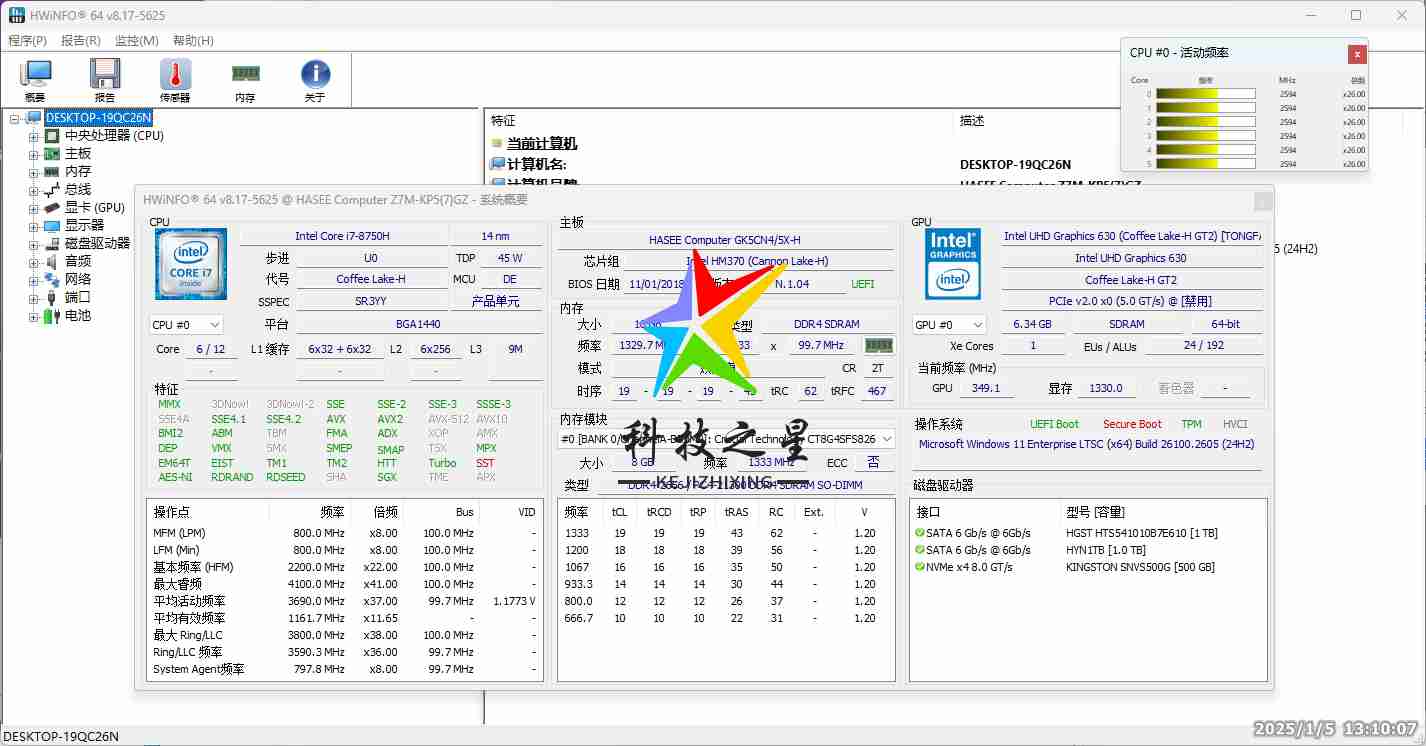
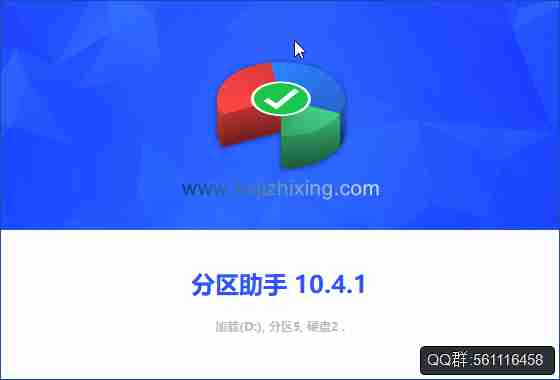
 友谊互链
友谊互链 玩酷之家
玩酷之家 优捷易
优捷易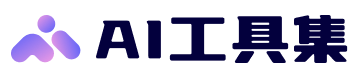 AI工具
AI工具


评论